Die Health-App von Apple kann Ihnen sagen, wie viele Treppen Sie gestiegen oder Schritte gegangen sind, Ihre Radstrecke, Kalorien, Gewicht und ab iOS 13 auch, wie oft deine Kopfhörer mit dem Fahrrad unterwegs waren laut. Das Durchsuchen all dieser Daten kann entmutigend sein, aber die Registerkarte Zusammenfassung kann so angepasst werden, dass nur das angezeigt wird, was Sie sehen möchten: Öffnen Sie einfach Tippen Sie in der Health-App auf die Registerkarte Zusammenfassung, tippen Sie oben rechts auf Bearbeiten und wählen Sie dann die Arten von Daten aus, die Sie in Ihrer Zusammenfassung sehen möchten. Mehr Gesundheit? Mit einem HealthKit-Zubehör können Sie Ihre Ruheherzfrequenz, Ihren Blutdruck und Ihre Atemfrequenz verfolgen. Sie möchten sich auf Ernährung konzentrieren? Die Health-App kann Ihre Nährstoffe anzeigen, einschließlich Natrium, Fett, Kohlenhydrate und Ballaststoffe. Es ist ganz einfach, auszuwählen, welche dieser Metriken angezeigt werden sollen! Lassen Sie mich Ihnen zeigen, wie.
Verwandt: So aktivieren Sie die Sturzerkennung auf Ihrer Apple Watch
So verwenden Sie die Zusammenfassung in Ihrer Gesundheits-App
- Öffne das Gesundheits-App.
- Tippen Sie auf die Zusammenfassung Tab. Ihre tägliche Aktivität wird standardmäßig angezeigt. Meine Zusammenfassung beinhaltet auch meine Herzfrequenz.
- Um Informationen zur Zusammenfassung hinzuzufügen oder zu entfernen, tippen Sie auf Bearbeiten in der oberen rechten Ecke.
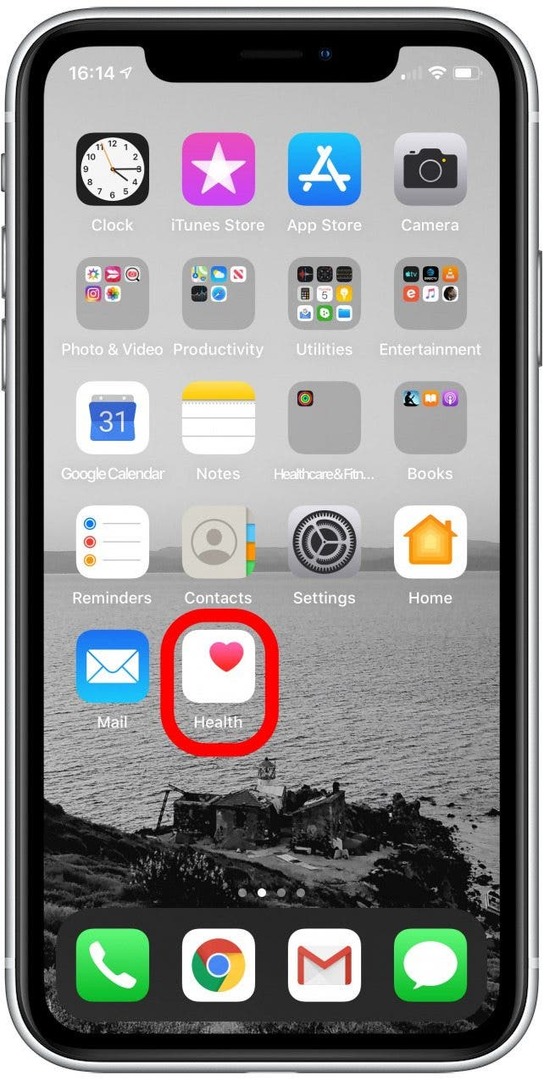
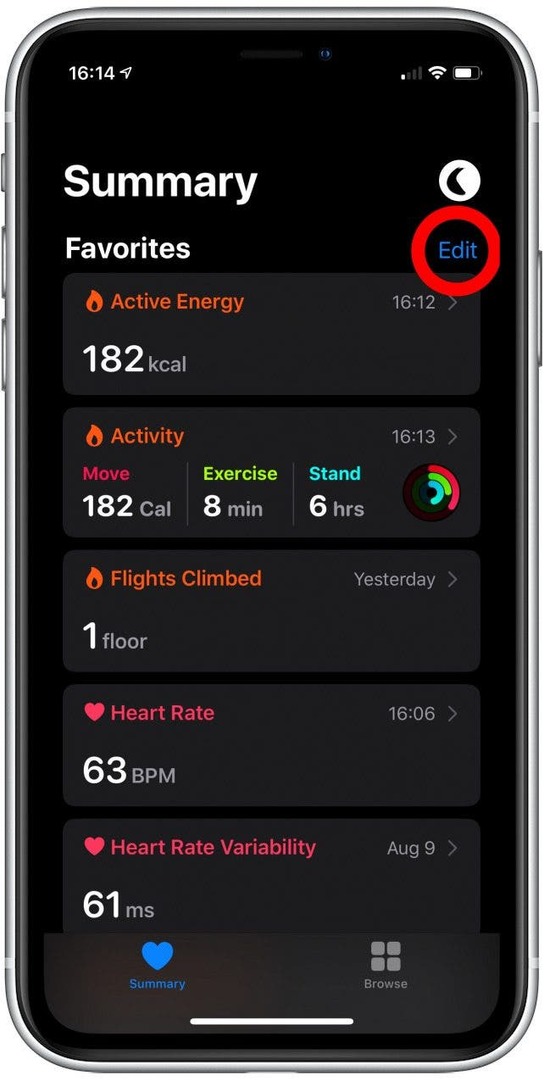
- Oben befinden sich zwei Filter für die Liste der Informationstypen.
- Existierende Daten zeigt Ihnen nur Typen an, für die das Telefon einige Informationen hat.
-
Alle zeigt alle Arten von Daten an, die die Health-App verfolgen könnte, wenn Sie die richtige Drittanbieter-App oder das richtige Zubehör hinzufügen. Damit Ihre Health-App beispielsweise Ihren Blutdruck verfolgen kann, benötigen Sie ein Zubehör, das Ihren Blutdruck messen kann.
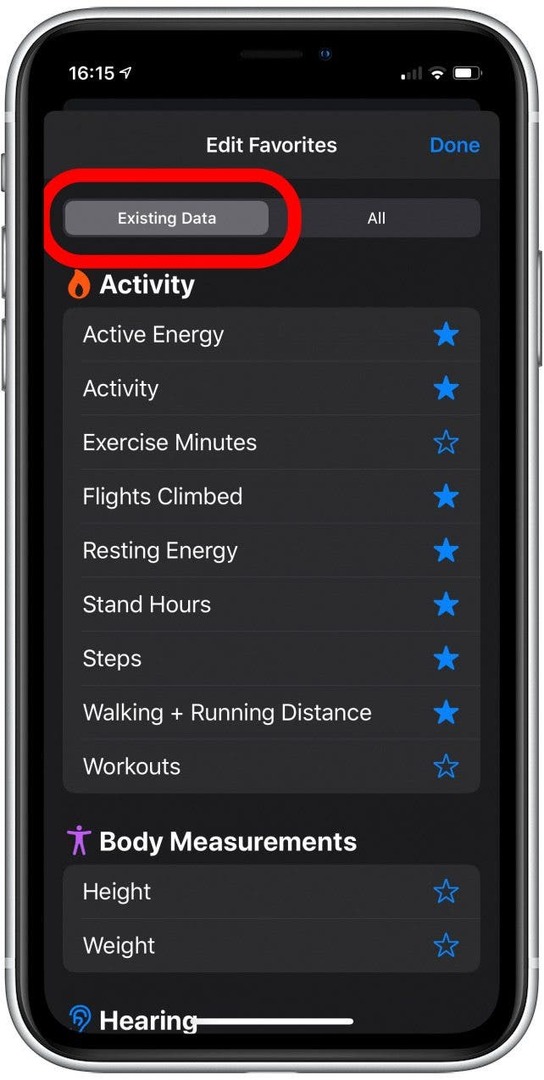
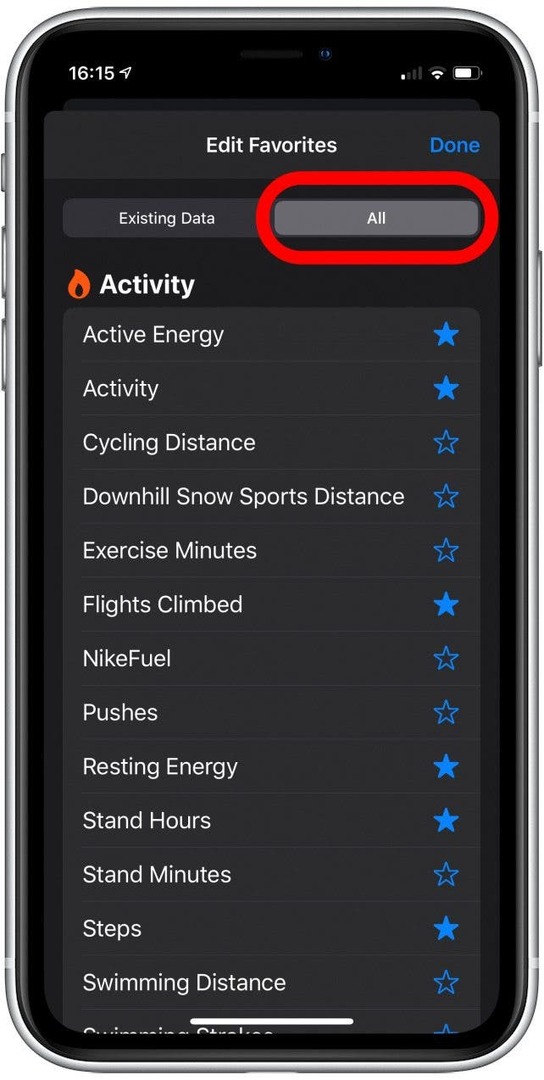
- Tippen Sie in der Liste auf einen Informationstyp, um ihn zu Ihrer Zusammenfassung hinzuzufügen oder daraus zu entfernen.
- EIN blauer Stern neben jeder Option werden die angezeigt, die angezeigt werden.
- Sie können auch Datentypen entfernen, die Sie nicht in Ihrer Zusammenfassung sehen möchten; die Daten verbleiben in der Health-App.
- Zapfhahn Fertig Wenn Sie fertig sind, kehren Sie zu Ihrer Zusammenfassung zurück.
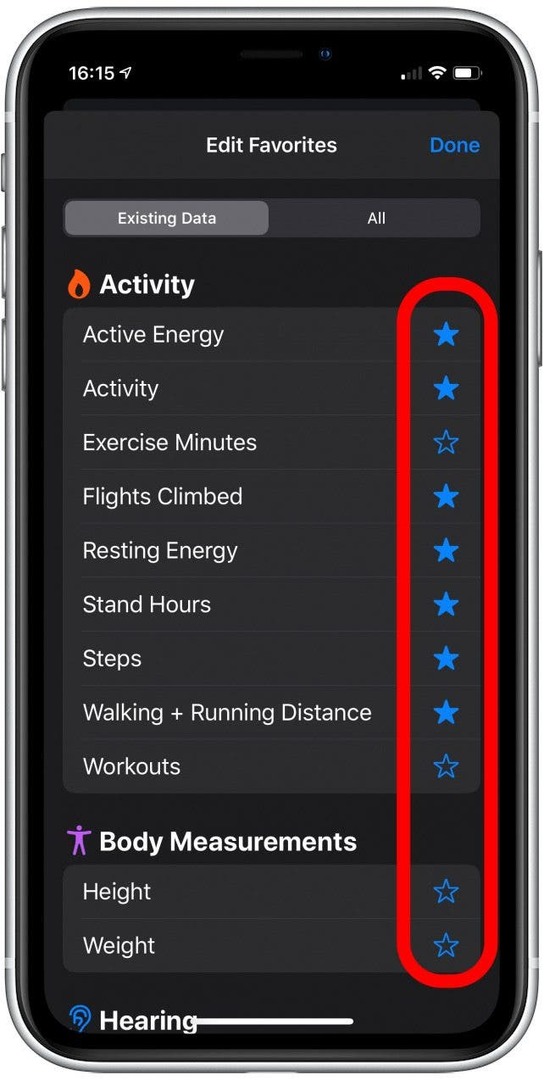
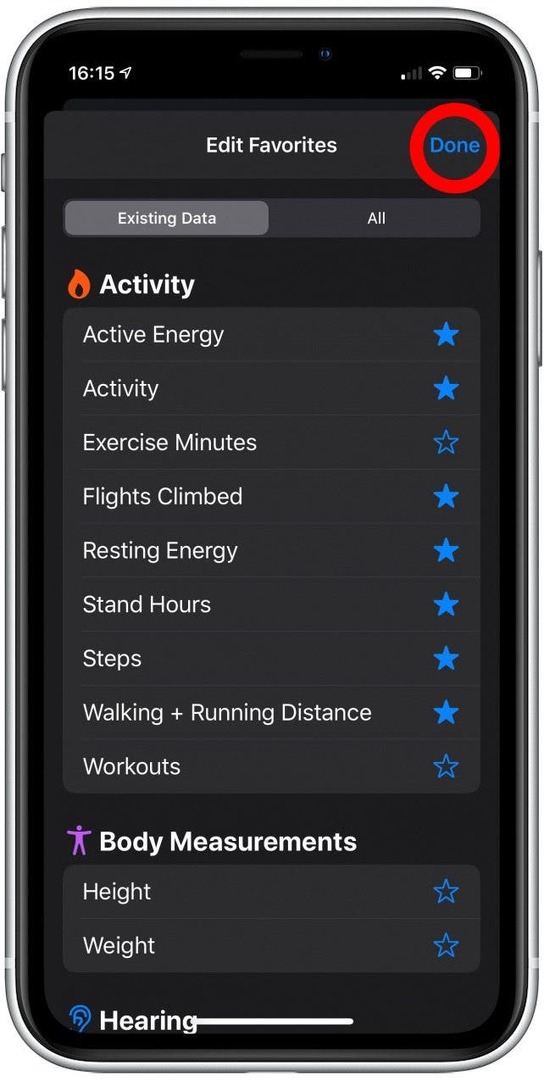
- Tippen Sie auf der Registerkarte Zusammenfassung auf ein Element, um es mit weiteren Informationen zu diesem Element zu öffnen. Ich werde mit demonstrieren Standzeiten.
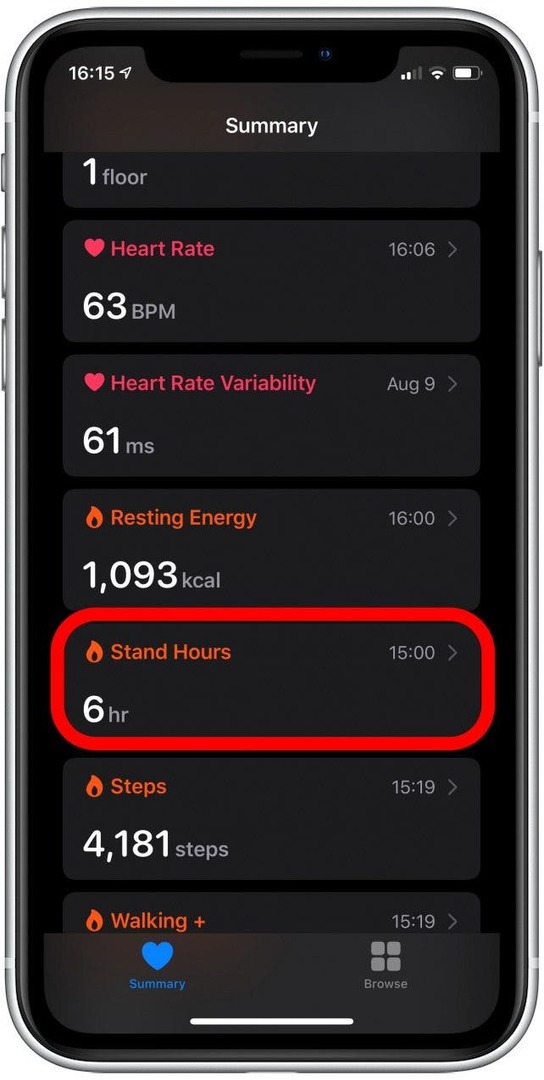
- Scrollen Sie auf der Seite mit detaillierten Informationen nach unten, um Ihre Daten zu überprüfen, sowie eine Beschreibung der Bedeutung der Daten für Ihre Gesundheit und einige Vorschläge für Apps, die bei diesem Datentyp helfen können.
- Diese Seiten sind eine großartige Möglichkeit, mehr über sich selbst und all die coolen Möglichkeiten zu erfahren, wie die iOS Health-App Ihnen dabei helfen kann, Ihr Wohlbefinden zu verfolgen und fit zu bleiben.
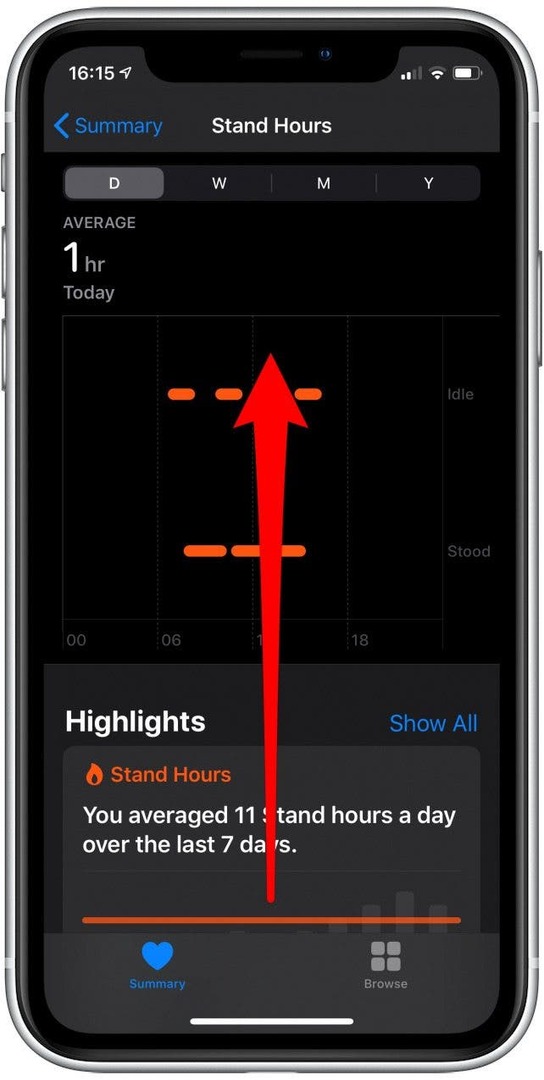
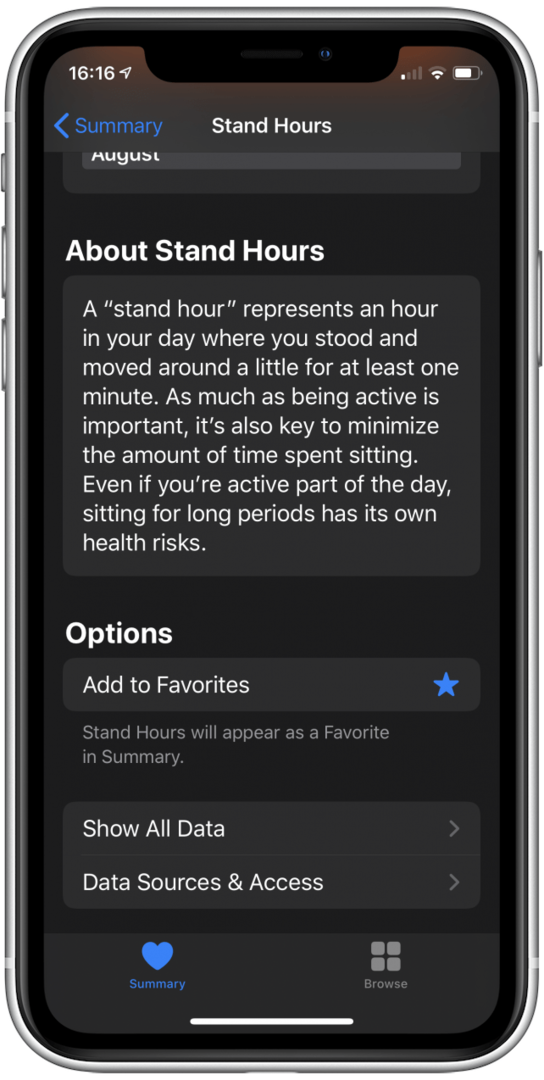
Auf diese Weise können Sie die Registerkarte Zusammenfassung in Ihrer Gesundheits-App anpassen und verwenden, damit Sie Ihre Aktivität und Ihr Wohlbefinden mit allen möglichen großartigen Metriken verfolgen können. Jetzt geh raus und hab einen tollen konstitutionellen Abend!
Bildnachweis oben: Hadrian / Shutterstock.com